Comment Créer Des Utilisateurs?
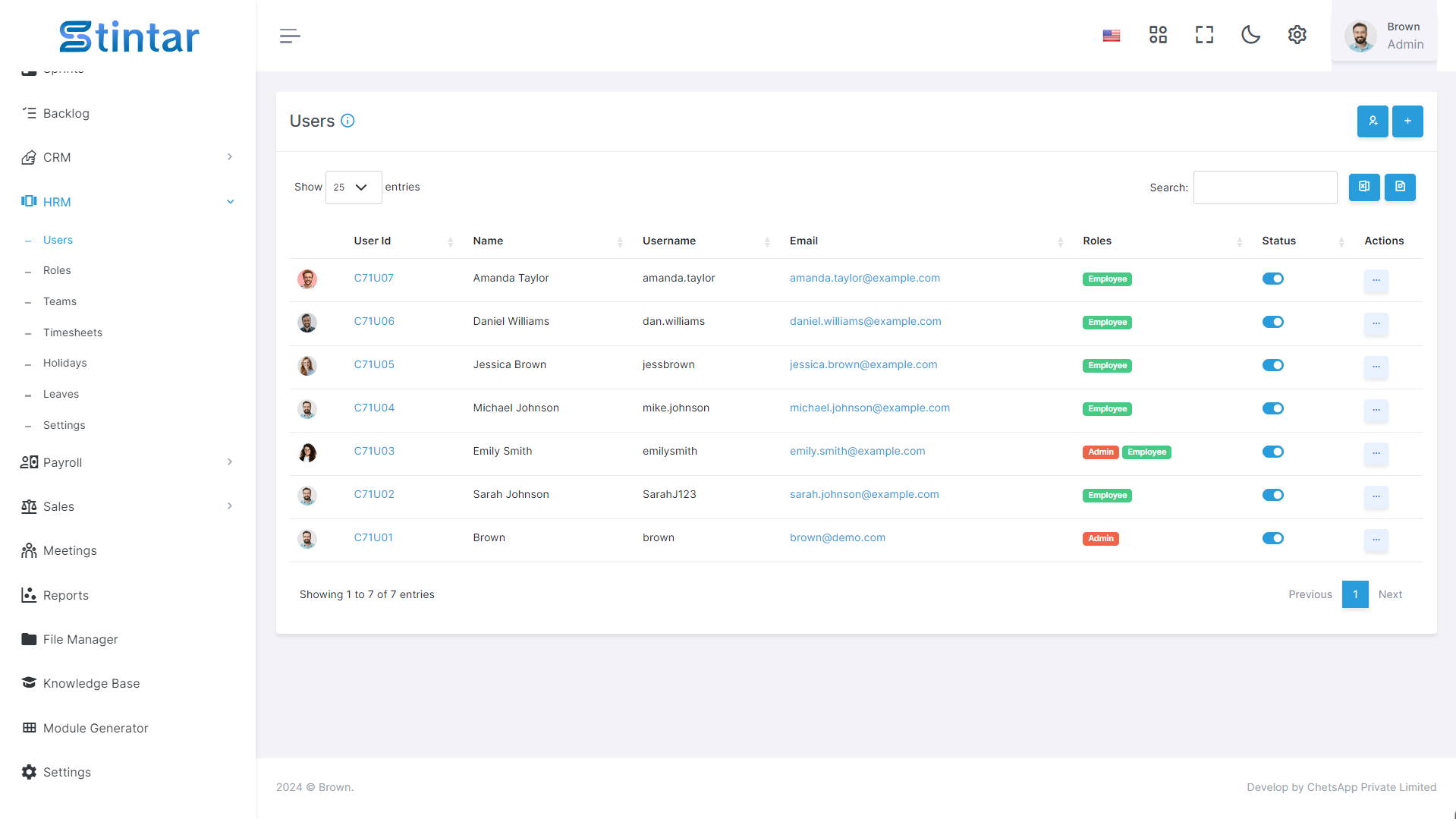
Les utilisateurs jouent un rôle central dans tout système logiciel, représentant les individus bénéficiant d'un accès et d'autorisations au sein de la plateforme. Des employés d'une organisation aux clients d'un site de commerce électronique, les utilisateurs sont des entités essentielles dont les interactions et les activités sont gérées et suivies au sein du système.
Créer un utilisateur
Pour créer un utilisateur dans le logiciel Stintar, suivez ces étapes:
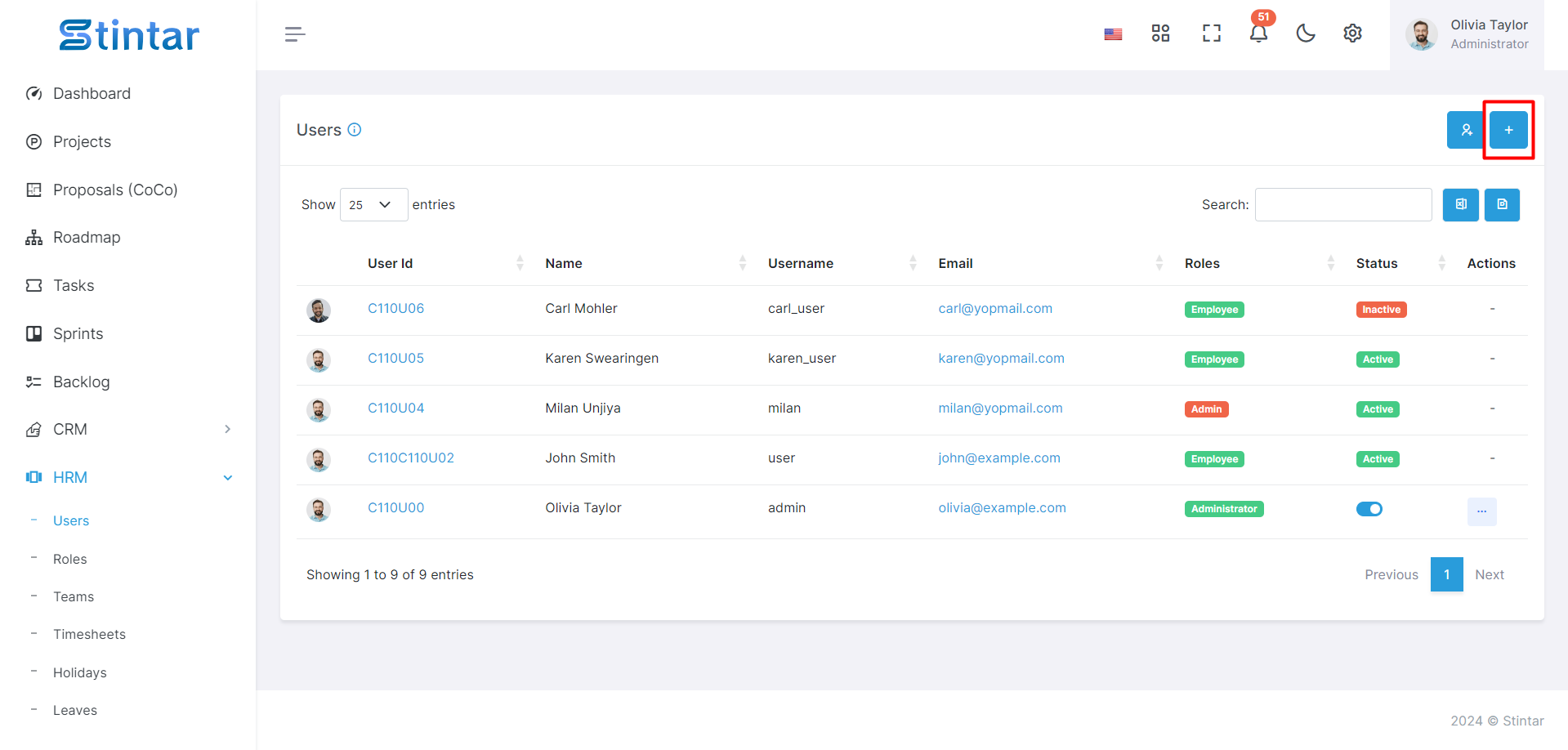
Accédez au module utilisateur
Accédez au module HRM dans le logiciel Stintar.
Localisez et cliquez sur le module Utilisateur.
Créer un utilisateur
Cliquez sur le bouton +Créer :
Une fois dans le module Utilisateur, cliquez sur le bouton +Créer pour lancer le processus de création d'utilisateur.
Formulaire de création d'utilisateur
Saisissez les informations requises dans le formulaire de création d'utilisateur, qui comprend :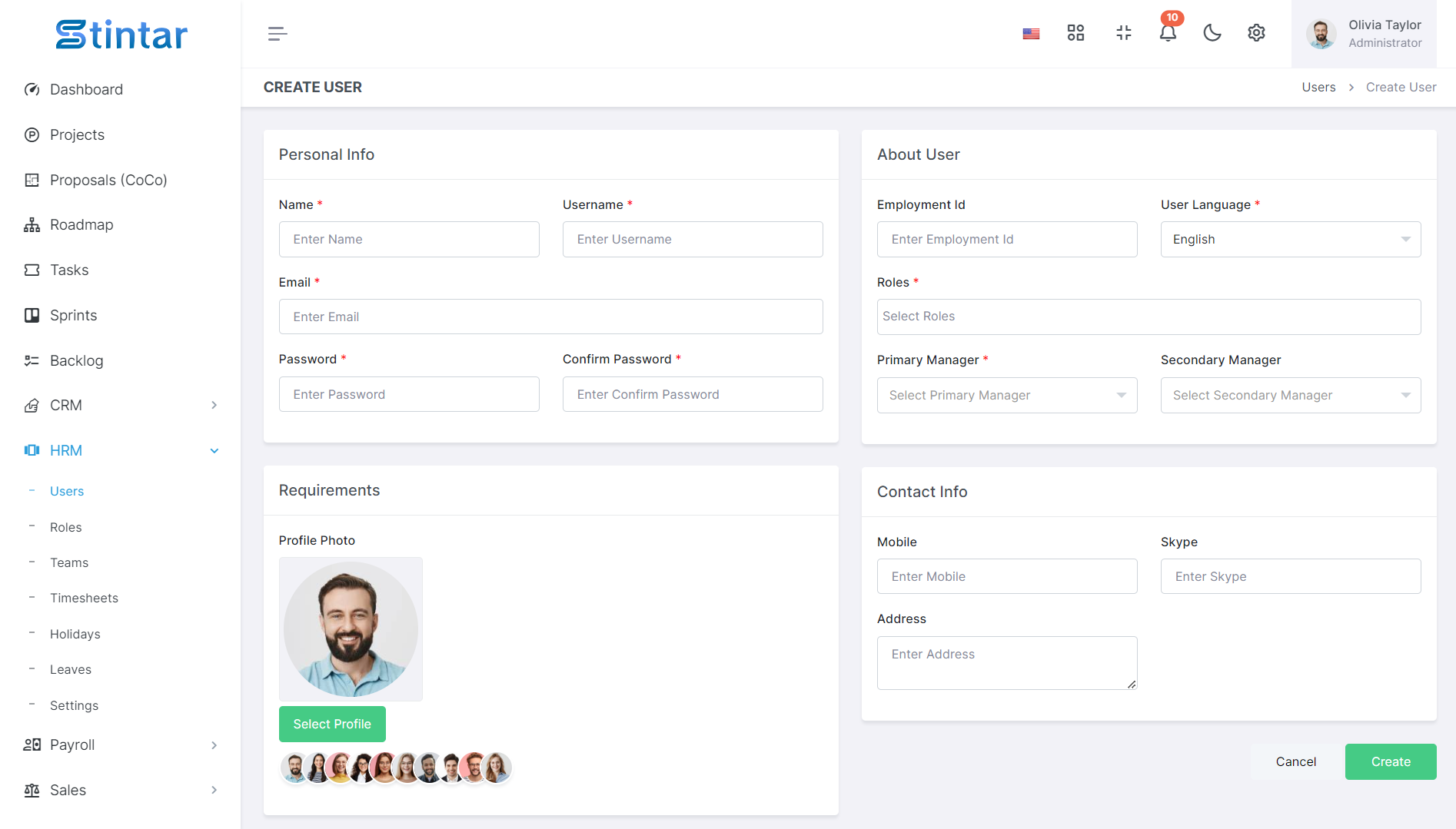
Informations personnelles
Nom
Entrez le nom complet de l'utilisateur.
Nom d'utilisateur
Fournissez un nom d'utilisateur unique pour la connexion de l'utilisateur.
E-mail
Saisissez l'adresse e-mail associée au compte de l'utilisateur.
Mot de passe
Définissez un mot de passe pour le compte de l'utilisateur.
À propos de l'utilisateur
ID d'emploi
Saisissez le numéro d’identification d’emploi unique de l’utilisateur.
Langue de l'utilisateur
Spécifiez la langue préférée pour l'interface utilisateur.
Les rôles
Attribuez des rôles pertinents à l'utilisateur, en indiquant ses autorisations et ses niveaux d'accès.
Pour attribuer des rôles, vous devez d'abord créer des rôles dans la section Rôles du module HRM. Gestionnaire principal et secondaire : définissez la hiérarchie de reporting de l'utilisateur.
Coordonnées
Mobile
Saisissez le numéro de téléphone mobile de l'utilisateur.
Skype
Fournissez l'identifiant Skype de l'utilisateur pour la communication.
Adresse
Saisissez l'adresse résidentielle ou professionnelle de l'utilisateur.
De plus, définissez la photo de profil de l'utilisateur à des fins d'identification.
Afficher l'utilisateur dans la page de liste des utilisateurs
Après avoir créé l'utilisateur, accédez à la page de liste des utilisateurs pour afficher l'utilisateur nouvellement ajouté.
Gérer le statut de l'utilisateur
Par défaut, le statut de l'utilisateur sera actif dès sa création.
En option, vous pouvez définir le statut d'utilisateur sur inactif si l'employé ne travaille plus pour l'entreprise.
Les utilisateurs peuvent également être supprimés si nécessaire.
Renvoyer la vérification par e-mail
Si nécessaire, renvoyez l'e-mail de vérification pour vous assurer que le compte de l'utilisateur est vérifié et activé.
En suivant ces étapes, vous pouvez créer avec succès un utilisateur dans le logiciel Stintar, donnant accès aux outils et ressources nécessaires au sein de l'organisation.